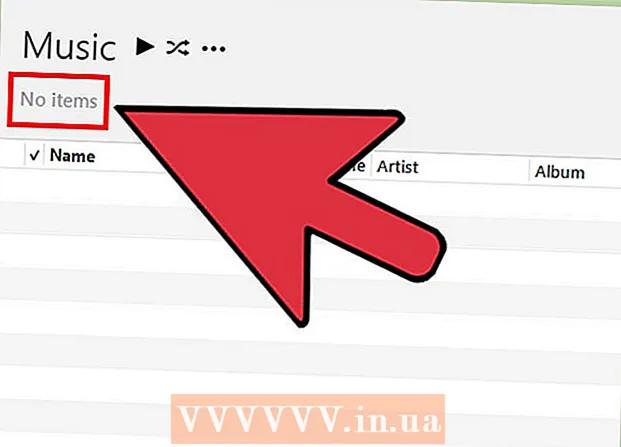Autor:
Laura McKinney
Dátum Stvorenia:
9 Apríl 2021
Dátum Aktualizácie:
1 V Júli 2024

Obsah
Táto wikiHow vás naučí, ako zmeniť zaregistrovaný dátum narodenia na Xbox LIVE. To môžeme urobiť, iba ak je účet Xbox LIVE prepojený s účtom Microsoft; Ak ste si predplatili Xbox LIVE s iným typom účtu, vek sa nezmení. Ak je váš súčasný účet mladší ako 18 rokov, budete si musieť vytvoriť nový účet Xbox LIVE s iným dátumom narodenia, ak si chcete zahrať hry triedy M alebo si požičať určité filmy / multimédiá.
Kroky
Otvorte webovú stránku Microsof. Navštívte stránku https://www.microsoft.com a otvorte hlavnú stránku spoločnosti Microsoft. Ak ste už prihlásení, v pravom hornom rohu stránky sa zobrazí vaše meno a profilový obrázok (ak existuje).
- Ak nie ste prihlásený, kliknite na ikonu Prihlásiť sa (Prihlásenie) v pravom hornom rohu stránky, zadajte svoju e-mailovú adresu a kliknite na ikonu Ďalšie (Ďalej), zadajte svoje heslo a kliknite na tlačidlo Prihlásiť sa pokračovať.

Kliknite na názov svojho účtu v pravej hornej časti stránky. Zobrazí sa rozbaľovacia ponuka.
Kliknite Zobraziť účet Microsoft (Pozri účet Microsoft). Táto možnosť je v strede rozbaľovacej ponuky. Keď na to kliknete, otvorí sa stránka účtu Microsoft.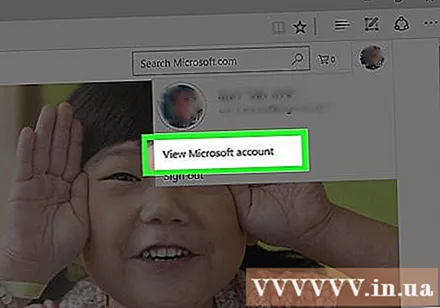

Kliknite Vaše informácie (Tvoja informácia). Táto karta je naľavo od modrého pruhu v hornej časti stránky. Otvorí sa informačná stránka o aktuálnom účte.
Kliknite na odkaz Upravte dátum narodenia (Upraviť dátum narodenia). Tento odkaz je napravo od aktuálnych narodenín. Stránka úprav bude preposlaná.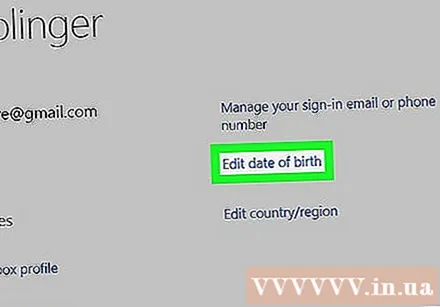
- Pred pokračovaním sa môže zobraziť výzva na opätovné zadanie hesla.

Upravte svoje narodeniny. V sekcii „Dátum narodenia“ v hornej časti stránky zmeňte dátum narodenia tak, aby odrážal vek, ktorý chcete zobrazovať na Xbox LIVE. Kliknite na deň, mesiac alebo rok, ktoré sa tu zobrazia, a z rozbaľovacej ponuky vyberte nové informácie.
Posuňte sa nadol a kliknite Uložiť (Uložiť). Toto zelené tlačidlo je v dolnej časti stránky. Váš vek sa teda bude meniť na základe nového dátumu narodenia. reklama
Rada
- Xbox LIVE ostatným členom nezobrazuje vek používateľa.
Výstraha
- Ak zmeníte vek z viac ako 18 na menej ako 18 rokov, váš účet nebude mať podľa zásad spoločnosti Microsoft prístup k určitým hrám a privilégiám.